3 maneiras - como recuperar o arquivo suprimido da lixeira (esvaziada) no Mac
"Olá a todos, eu apaguei alguns arquivos no meu Mac que eu copiei do meu disco rígido externo. Eu não acho que preciso disso, quero liberar mais espaço de armazenamento. Mas depois de alguns dias, disco rígido externo foi acidentalmente danificado.Agora eu quero restaurar os arquivos que acabei de apagar do meu Mac. Meu Mac foi configurado para excluir esta pasta do Time Machine, por isso não há cópias lá.Desde apagar esses arquivos, a única coisa que o meu O Mac fez o Backup do Time Machine. Existe algum software que possa escanear e restaurar arquivos apagados? Qualquer sugestão será muito apreciada. "
"Quando editei os arquivos comerciais no meu Mac, acidentalmente os deletei e esvaziei a lixeira. Existe uma maneira de recuperar arquivos excluídos no Mac?"
"Oi, eu quero saber como recuperar arquivos do Excel no lixo do MacBook Pro? Eu apaguei acidentalmente um arquivo importante, isso é possível? Obrigado!"
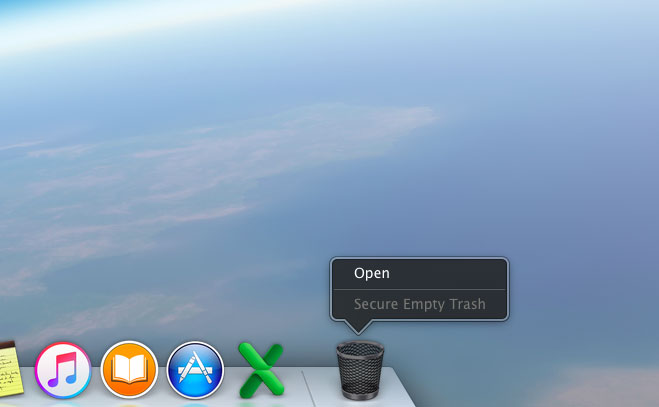
Não se preocupe. Recuperar arquivos da Lixeira no Mac parece ser possível. Mesmo que você tenha esvaziado a lixeira, ainda é muito provável que você recupere os arquivos excluídos da lixeira do seu Mac. O arquivo excluído ainda está armazenado no seu Mac e você não pode acessá-lo do sistema. Se você excluir um arquivo da Lixeira e esvaziar a Lixeira, poderá usar o software Mac Any Data Recovery Pro para recuperar arquivos excluídos da Lixeira vazia no seu Mac.
Método 1: encontrar arquivos perdidos ou excluídos da lixeira
A primeira coisa a olhar é a lata de lixo. Clique no ícone da lixeira na sua área de trabalho para exibir seu conteúdo. Se você vir o arquivo aqui, basta clicar no nome do arquivo e selecionar a opção "Colocar de volta". O arquivo será retornado ao local original e removido da lixeira.
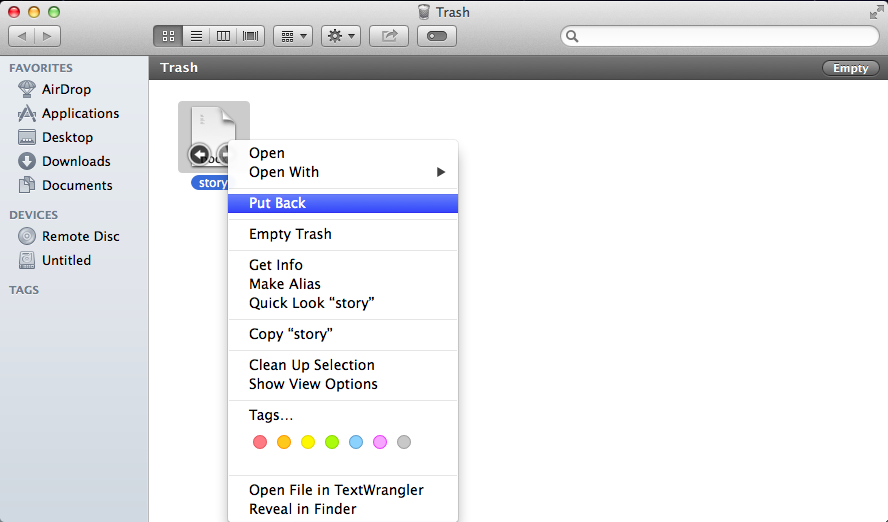
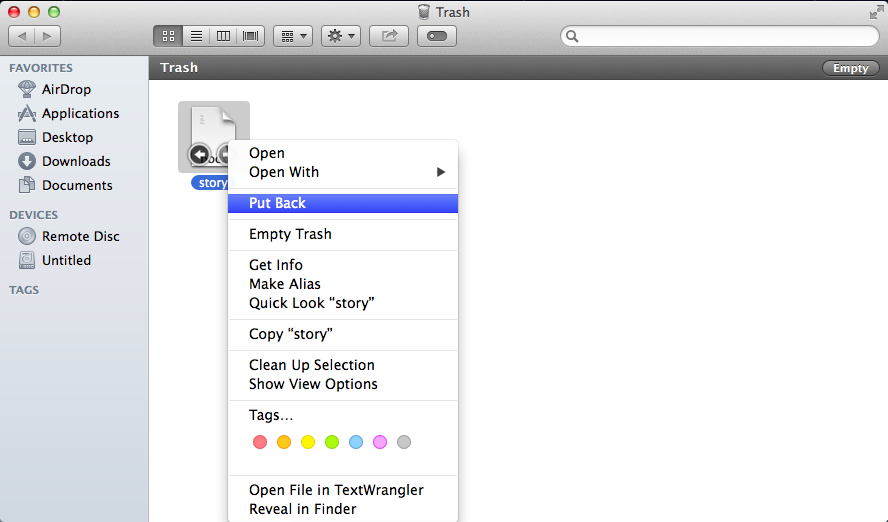
Método 2: Restaurar arquivos do Backup do Time Machine
O aplicativo Time Machine é a solução de backup Mac da Apple. Depois de determinar que você realmente excluiu o arquivo e ele não está mais na Lixeira, você pode recuperá-lo do backup do Time Machine.
Método 3: Recupere arquivos da Lixeira depois de esvaziar
Todos os arquivos excluídos da lixeira do Mac ainda podem estar no Capsule no Mac, mas foram marcados como excluídos e invisíveis. O espaço que eles ocuparam é marcado como espaço disponível para novos dados. Depois de gerar novos dados, os arquivos excluídos serão sobrescritos e desaparecerão permanentemente. Nesse caso, para recuperar arquivos excluídos da lixeira do seu Mac, você deve parar imediatamente de usar o Mac e se preparar para a recuperação de dados.
Se você precisar recuperar dados perdidos de um computador que não tenha sofrido backup ou em uma lixeira vazia, precisará de um software de recuperação de dados dedicado. O Mac Any Data Recovery Pro é um excelente aplicativo de recuperação de dados com uma poderosa tecnologia de recuperação de arquivos que permite que você escaneie sua lixeira em profundidade e permita a visualização e a restauração de arquivos na lixeira do seu Mac. Antes de fazer qualquer coisa, você pode fazer o download de uma avaliação gratuita para verificar e recuperar arquivos excluídos da lixeira do Mac para ver se eles ainda existem.
Como recuperar o arquivo excluído da lixeira no Mac após o esvaziamento
Faça o download gratuito e instale o Mac Any Data Recovery Pro no seu Mac. Em seguida, siga as próximas etapas para recuperar arquivos da lixeira vazia no Mac com facilidade e segurança.
Passo 1: Selecione o (s) tipo (s) de arquivo para digitalizar
Escolha os tipos de arquivo que você precisa para recuperar e clique em "Iniciar".

Etapa 2: selecione o local dos arquivos excluídos
Para recuperar arquivos da exclusão da lixeira no Mac, você precisa selecionar um local de disco rígido onde os arquivos excluídos estavam. Clique em "Scanning".

Etapa 3: visualize e recupere os arquivos excluídos
Após a digitalização terminar, você pode visualizar o arquivo para confirmar os arquivos. Selecione os arquivos excluídos e clique no botão "Recuperar" para recuperar arquivos da lixeira no Mac.


